Slik omstiller eller avbryter du Windows 10 Upgrade

Den siste datoen for gratis Windows 10-oppgradering nærmer seg. 29. juli 2016, er den siste datoen for å få en gratis oppgradering av den sikreste Windows-versjonen. Mens Microsoft begynte å skyve Windows 10 først som Valgfritt og deretter som anbefalt oppdatering, er det fortsatt flere brukere som jobber med Windows 8.1 eller Windows 7.
Enten du har valgt den gratis oppgraderingen eller ikke, laster Microsoft ned Windows 10 til datamaskinen. Du kan være uvitende, men Microsoft har planlagt Windows 10-oppgraderingen. Du har kanskje mottatt et varsel om din planlagte Windows 10-oppgradering.
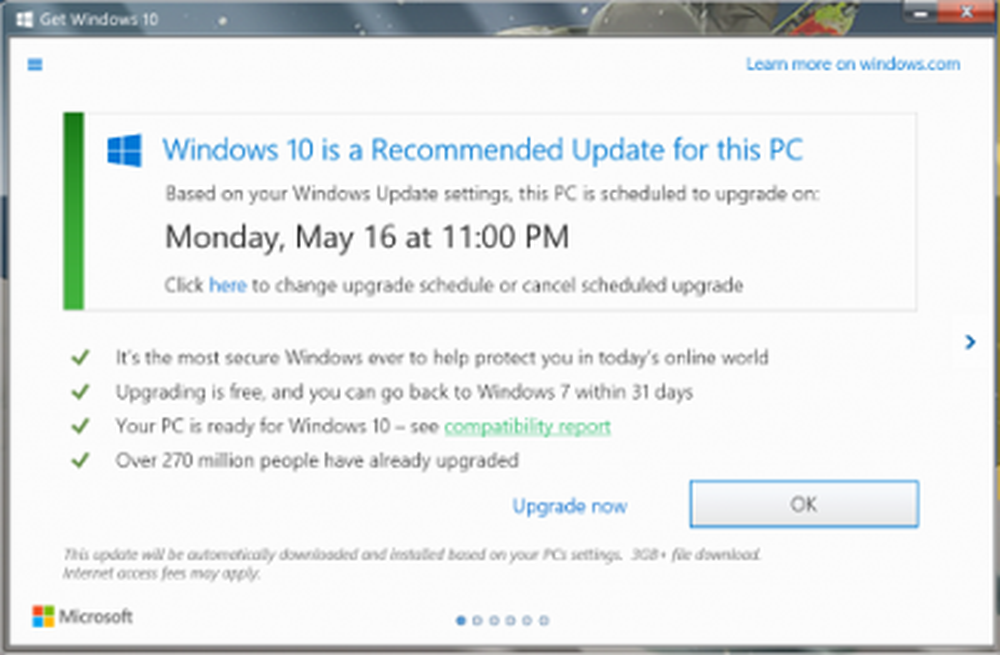
Denne meldingen viser at oppgraderingen din er planlagt av selskapet selv. Du kan imidlertid alltid endre planlagt dato og klokkeslett for oppgraderingen, eller du kan også kjøre oppgraderingen med en gang.
Det er et alternativ som sier, Klikk her for å endre oppgraderingsskjema eller avbryte planlagt oppgradering i meldingsvinduet.
Gå til lenken for å omorganisere eller avbryte Windows 10-oppgraderingen. Men hvis du har det bra med planlagt dato og klokkeslett, må du bare klikke på OK knappen eller på den røde x-knappen. PCen din vil automatisk oppgradere på planlagt dato og klokkeslett.
MERK: Jeg gjentar, at klikke på "x" -knappen også vil bli behandlet som samtykke til å oppgradere til Windows 10, i motsetning til tidligere, hvor det ble nektet å klikke på den røde x-knappen som å nekte å oppgradere.
Omlegger eller avbryt Windows 10 Upgrade tidsplan
For å endre oppgraderingsplanen for Windows 10, klikk på den hyperkoblede "her' link. Når du klikker på det, får du en popup-melding som ber om den nye tiden å oppgradere til Windows 10.

Velg dato og klokkeslett etter dine preferanser og klikk på Bekrefte.
Klikk på "Avbryt planlagt oppgradering " hvis du ikke vil at PCen skal oppgradere på den planlagte tiden.

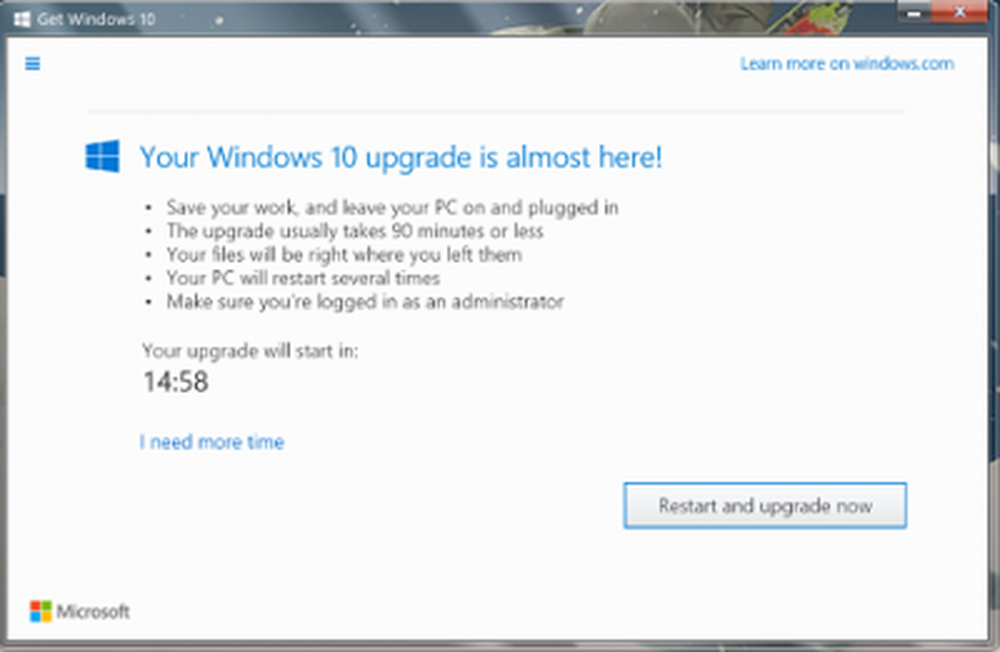
Hvis du går videre med den planlagte oppgraderingen, må du la datamaskinen stå på og plugges inn. PCen starter flere ganger under oppgraderingen, men dine lagrede filer kommer til å være akkurat der du forlot dem.
Slå av Windows 10-oppgraderingsvarsler
Hvis du er en av de mange brukerne som ikke vil oppgradere og er irritert med de vanlige Windows 10-oppgraderingsvarslene, kan du deaktivere dem når som helst og skjule Get Windows 10-appen. For å gjøre dette, høyreklikk (eller trykk og hold) oppgavelinjen, og velg deretter Egenskaper.
På oppgavelinjen-fanen, gå ned til varslingsområdet og velg Tilpass. I vinduet Notifikasjonsområde Ikoner, for GWX-ikonet, velg Skjul ikon og notifikasjoner.
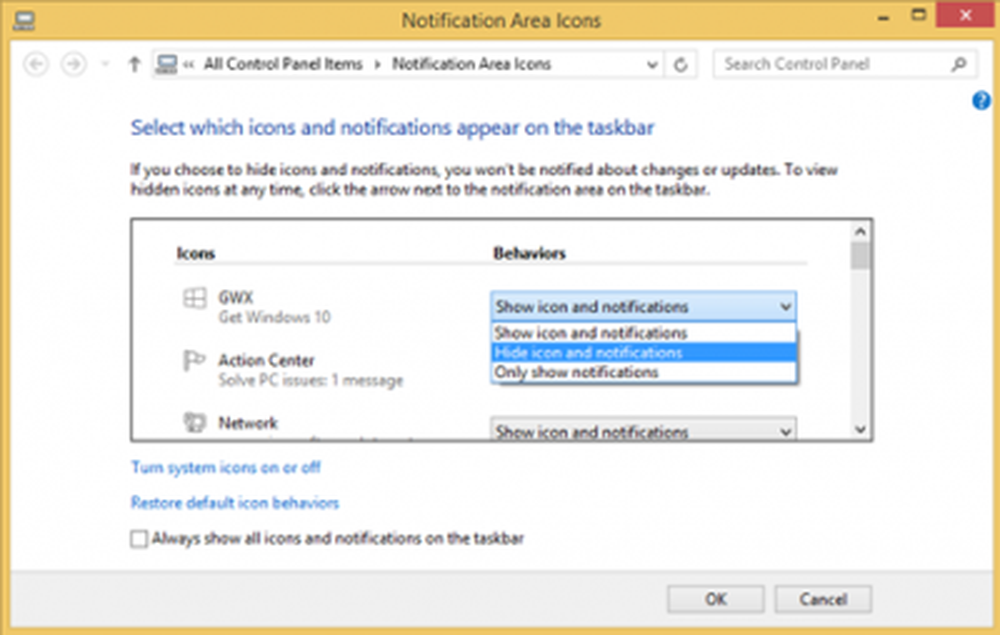
Vær oppmerksom på at hvis oppgraderingen allerede er planlagt, får du 15 minutter før varsel, selv om du slår av varslene, oppgir KB3095675.
Se hvordan du kan stoppe automatisk nedlasting av Windows 10 eller stoppe Windows 10 fra å oppgradere datamaskinen automatisk eller helt blokkere oppgradering av Windows 10 med gruppepolicy eller register. Disse gratis verktøyene hjelper deg med å blokkere Windows 10 Upgrade enkelt.
Les nå: Ting å gjøre etter at du har installert eller oppgradert til Windows 10.



